Windowsでマインクラフトサーバーを立てて友達と遊ぼうとした時、多くの人がつまずくのが「ポート開放」です。
「設定したはずなのに、なぜか友達がサーバーに入れない」
「自分はサーバーに入れるのに友達だけ入れない」
そんな時に確認すべき5つの重要なチェックリストを用意しました。これを一つずつ確認すれば、きっと原因が見つかるはずです。
チェックリスト1:ルーターのポート開放設定は正しいか?
まず最初に確認すべきは、ご家庭のルーターの設定です。外部(インターネット)からの接続リクエストを、指定したパソコン(マイクラサーバー)に届けるための最も重要な設定です。
正しいIPアドレスを指定しているか?
設定画面で指定するのは、サーバーを起動しているWindows PCのプライベートIPアドレス(192.168.1.10など)です。
- サーバーを立ち上げたPCの設定を開きます。
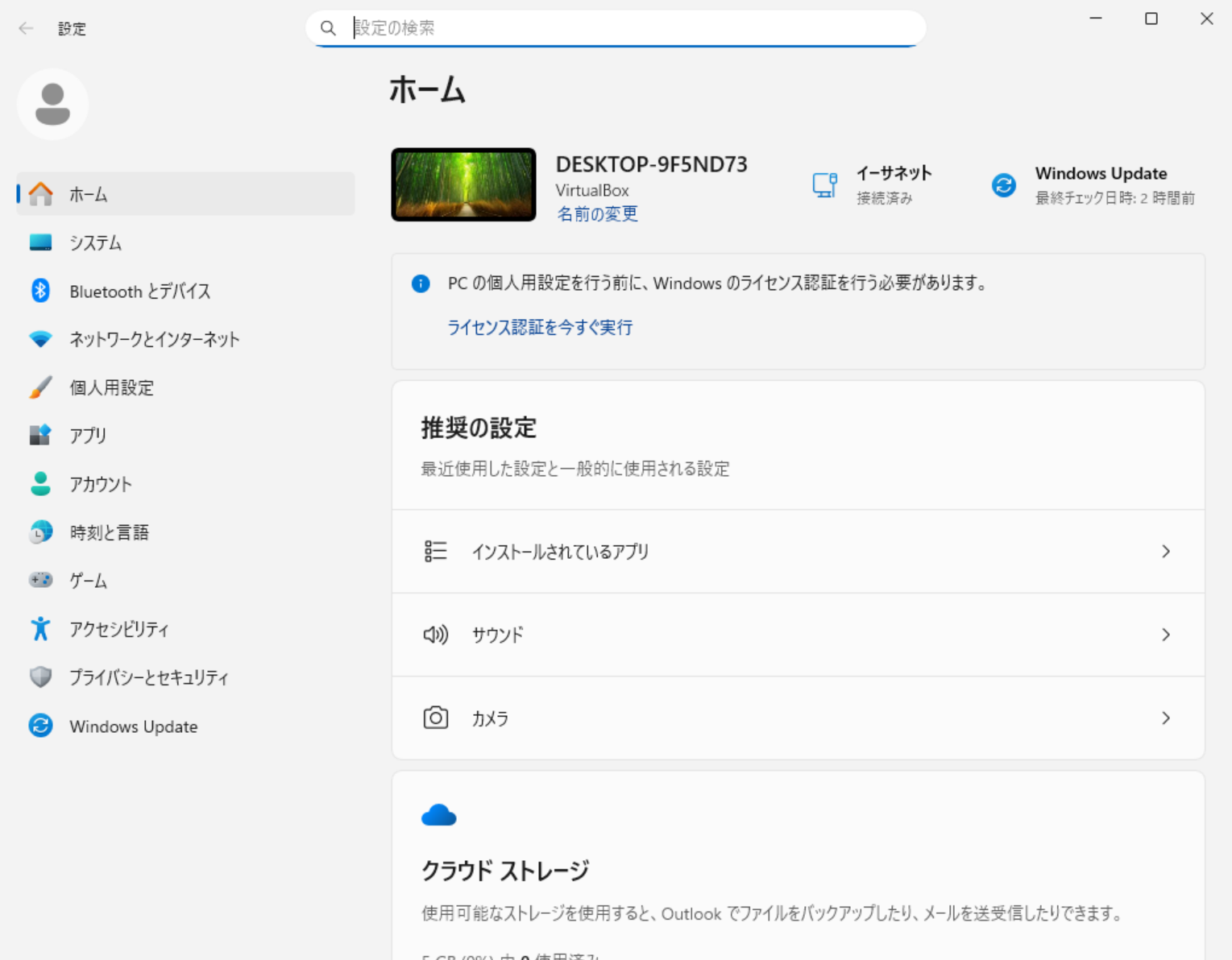
- 左のネットワークとインターネットを選択します。
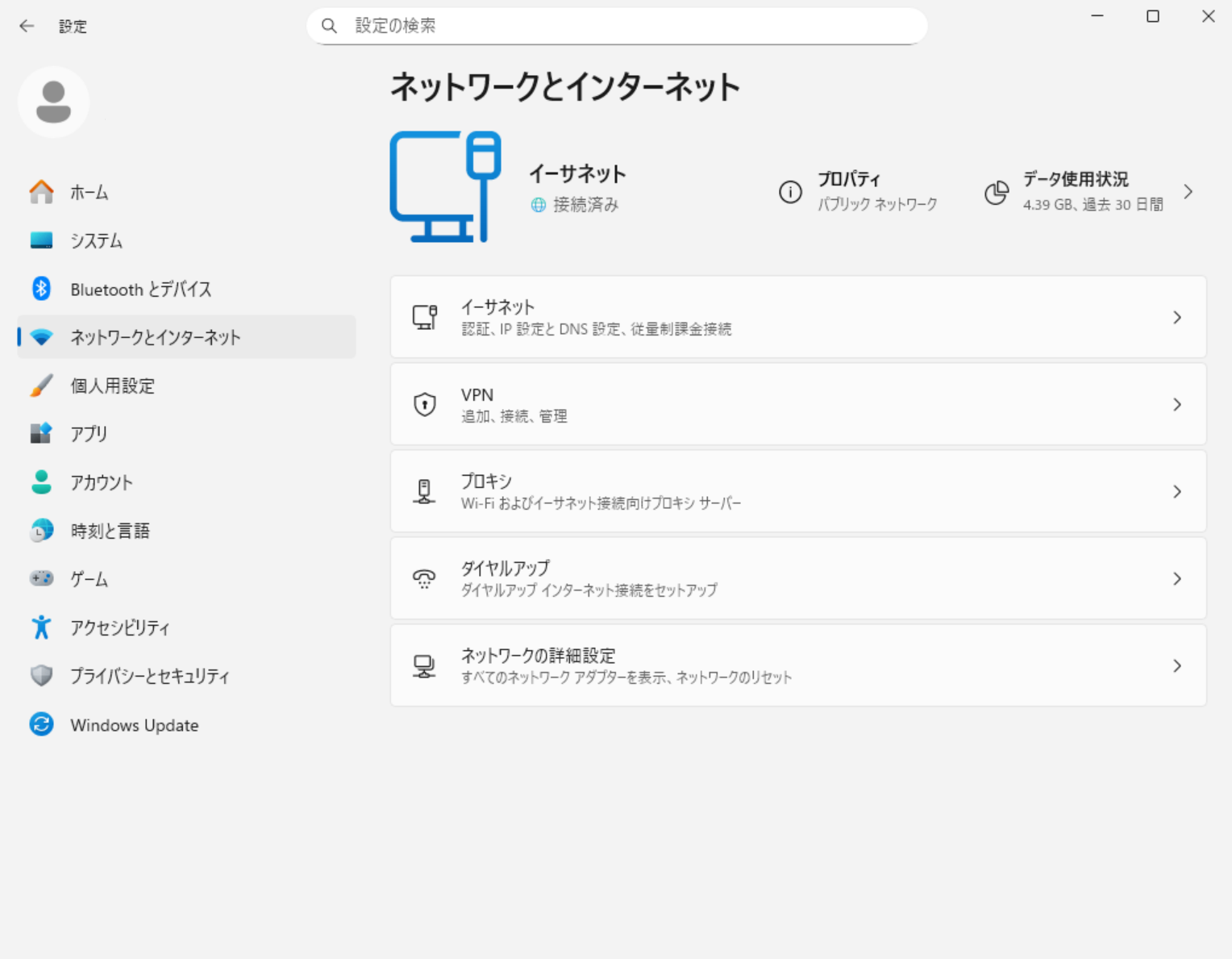
- イーサネット(有線接続)、Wi-Fi(無線接続)のいずれかを選択します。
現在インターネットに接続している方式のもののみ表示されます。
有線接続できる環境がある場合は、有線接続の方が安定するのでおすすめです。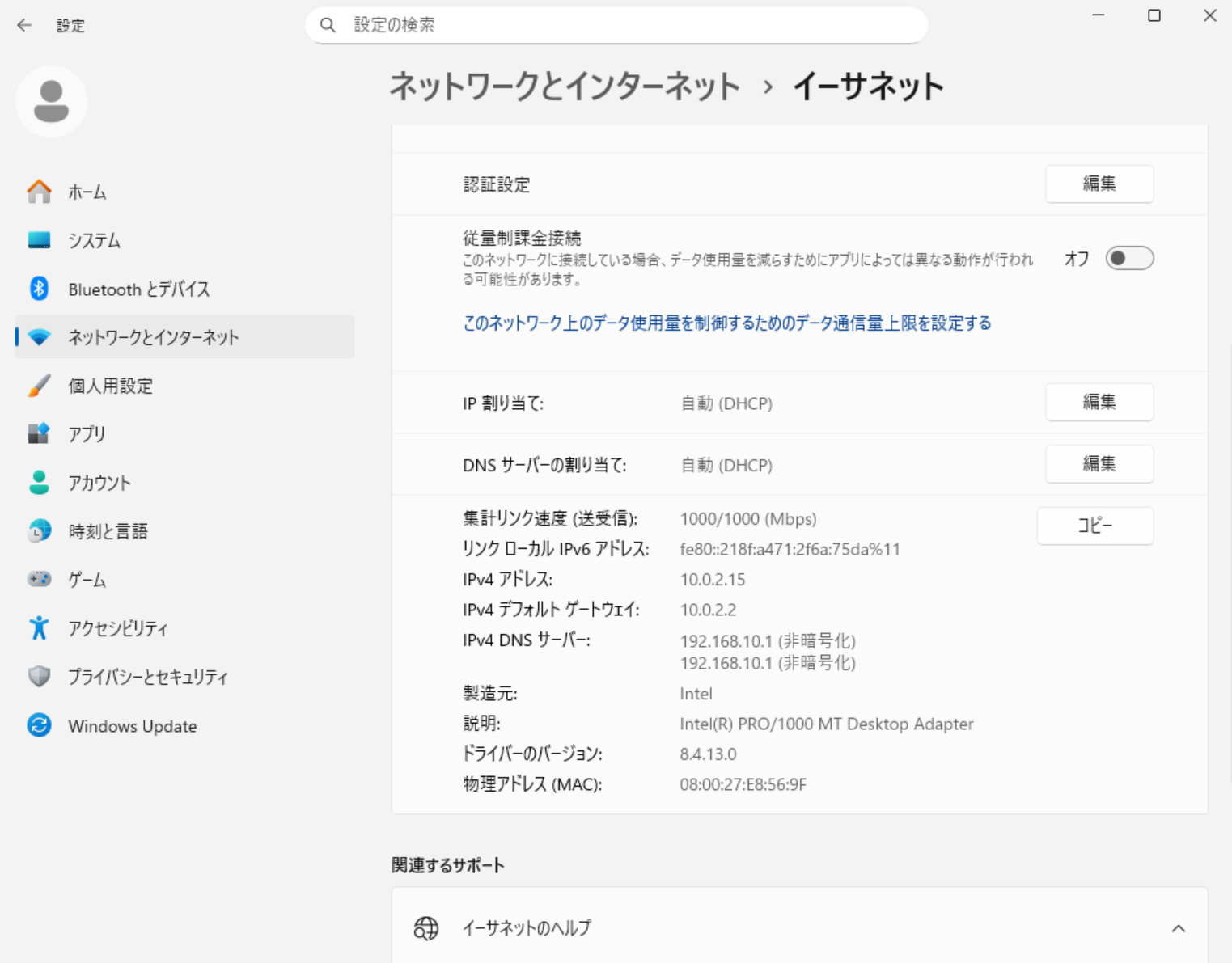
- 少し下にある「IPv4 アドレス」の数値を確認します。
正しいポート番号を指定しているか?
マインクラフトJava版のデフォルトポート番号は「25565」です。
しかし、設定で変更することもできます。
変更している場合、その設定をルーターにも適用しましたか?
マイクラサーバーに設定されているポート番号を確認してみましょう。
- エクスプローラーでマインクラフトを構成しているフォルダを開きます。
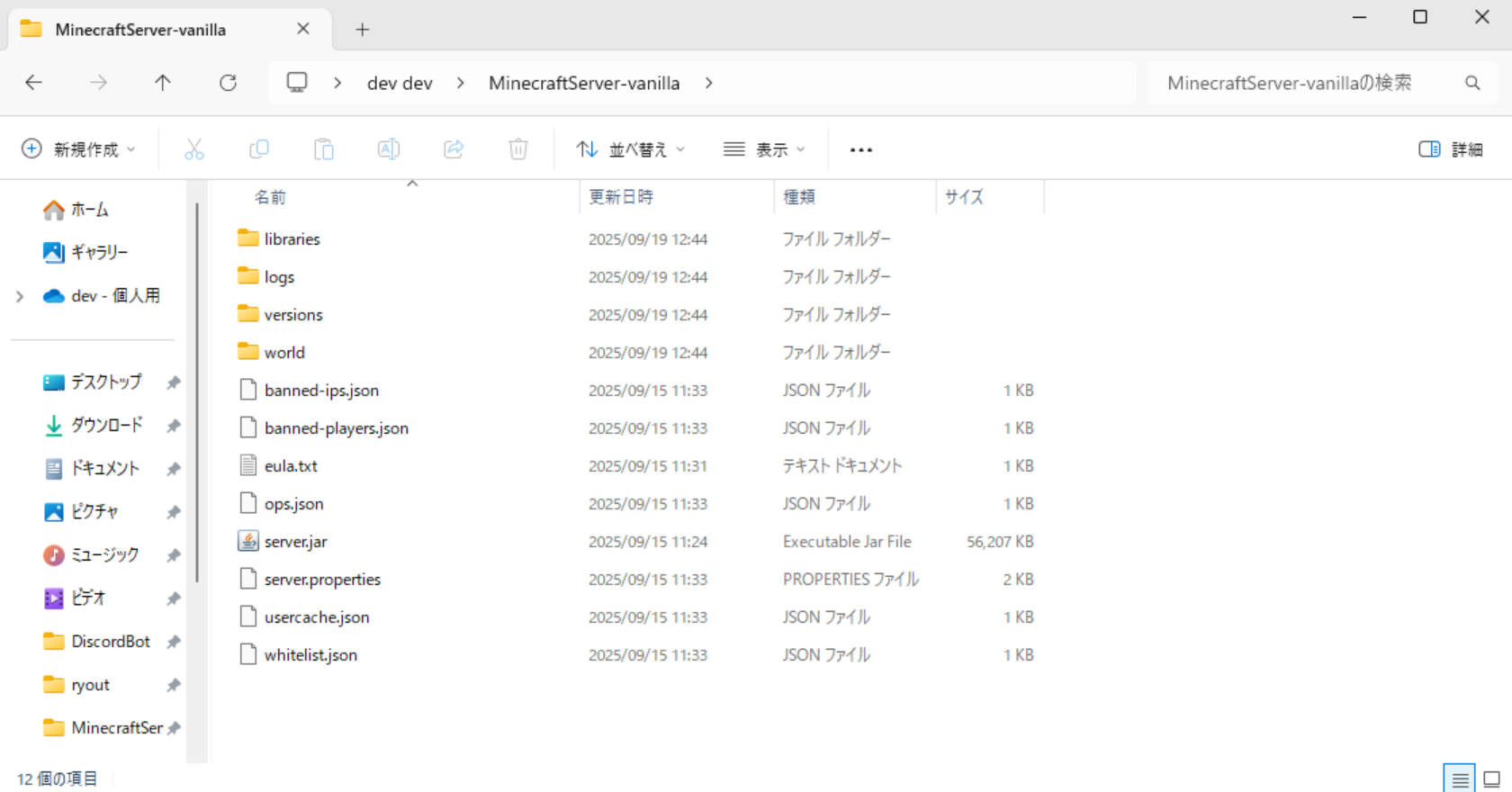
- server.propertiesをダブルクリックし、メモ帳などのエディタで開きます。
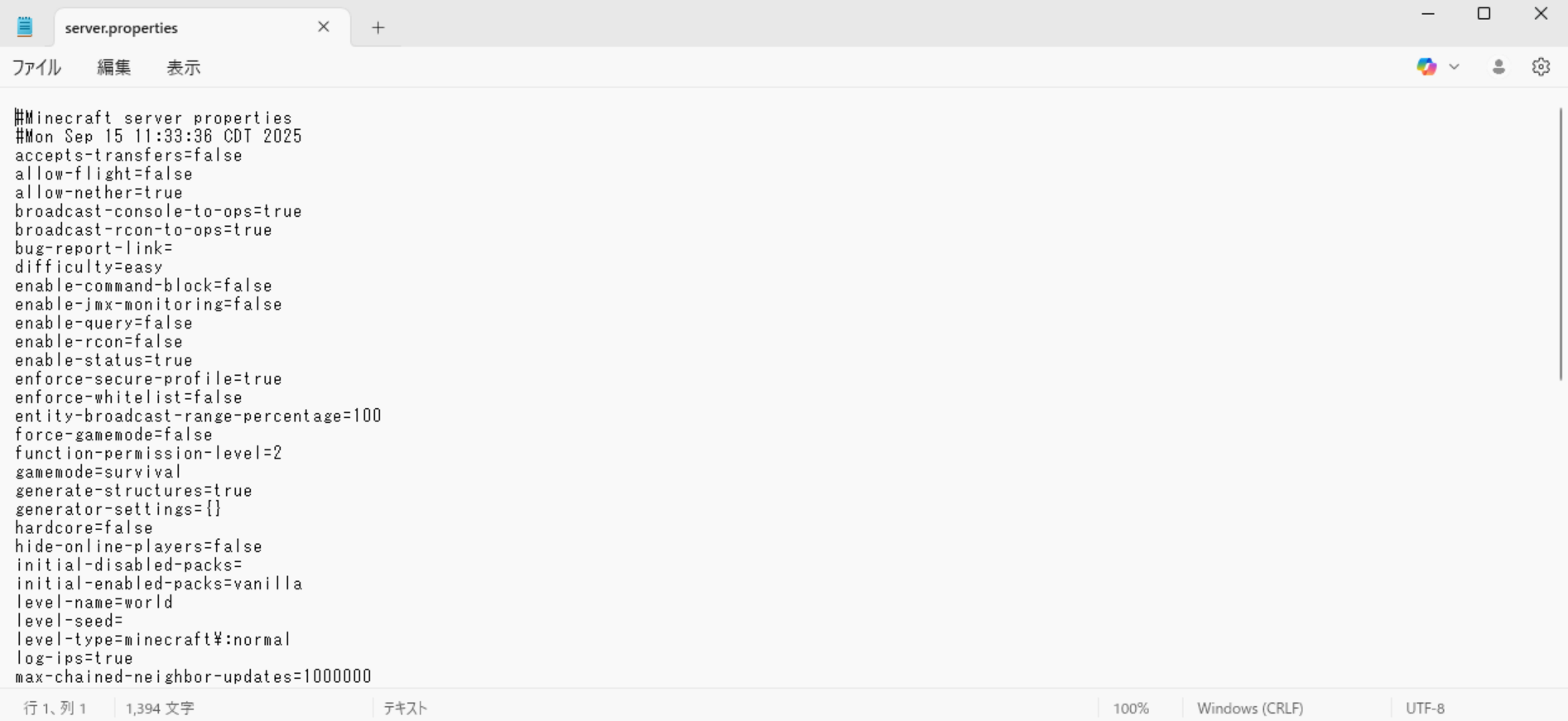
- 「server-port」という項目を確認します。
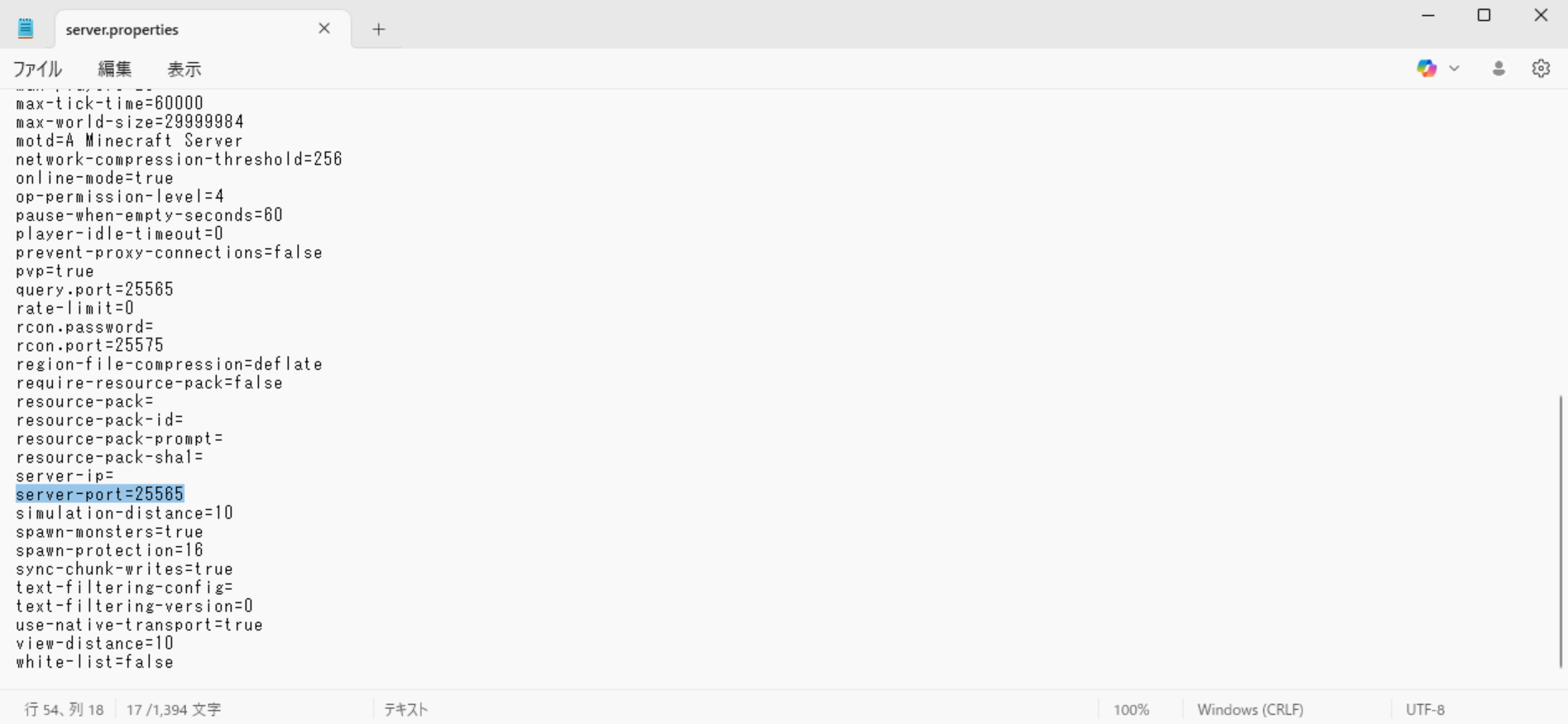
正しいプロトコルを選択しているか?
プロトコルは「TCP」を選択してください。ルーターによっては「TCP/UDP」や「両方」といった選択肢でも問題ありません。
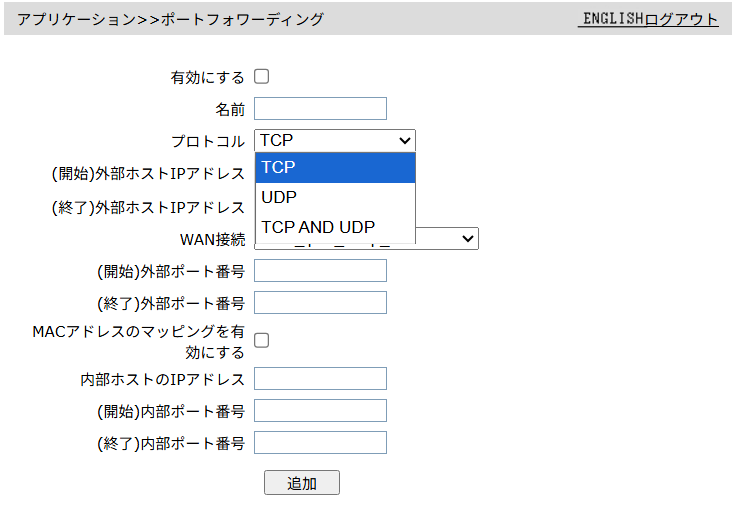
ルーターの設定画面へのアクセス方法は、お使いの機種によって異なります。取扱説明書やメーカーのウェブサイトで「ポートフォワーディング」「ポート変換」「静的IPマスカレード」などの項目をご確認ください。
ここではNuro光などで貸し出されているF660Aを例に紹介します。
- Webブラウザを開き、お使いのルーターの設定画面にアクセスします。
アドレスは通常192.168.1.1や192.168.0.1などです。(ルーターの取扱説明書をご確認ください)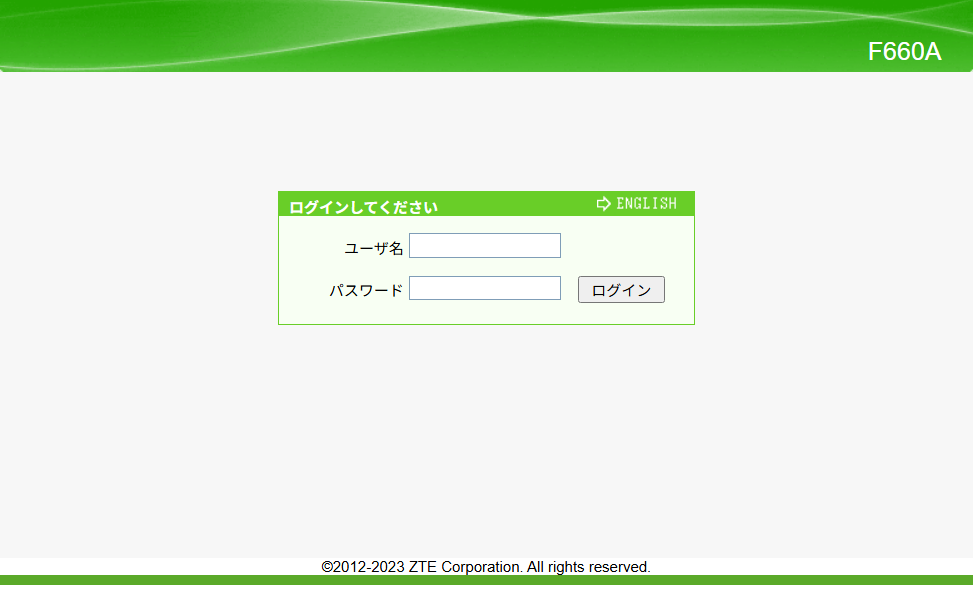
- 設定画面にログインし、「ポート開放」「ポートフォワーディング」「静的IPマスカレード」などの項目を探します。
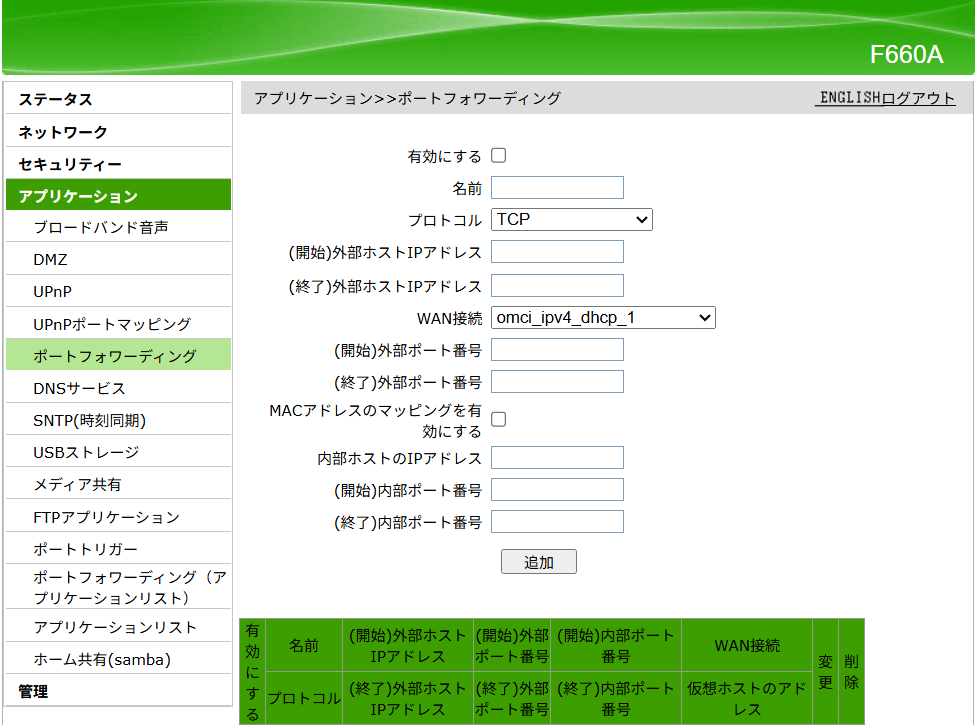
- 先ほど確認した数値をそれぞれ入力していきます。
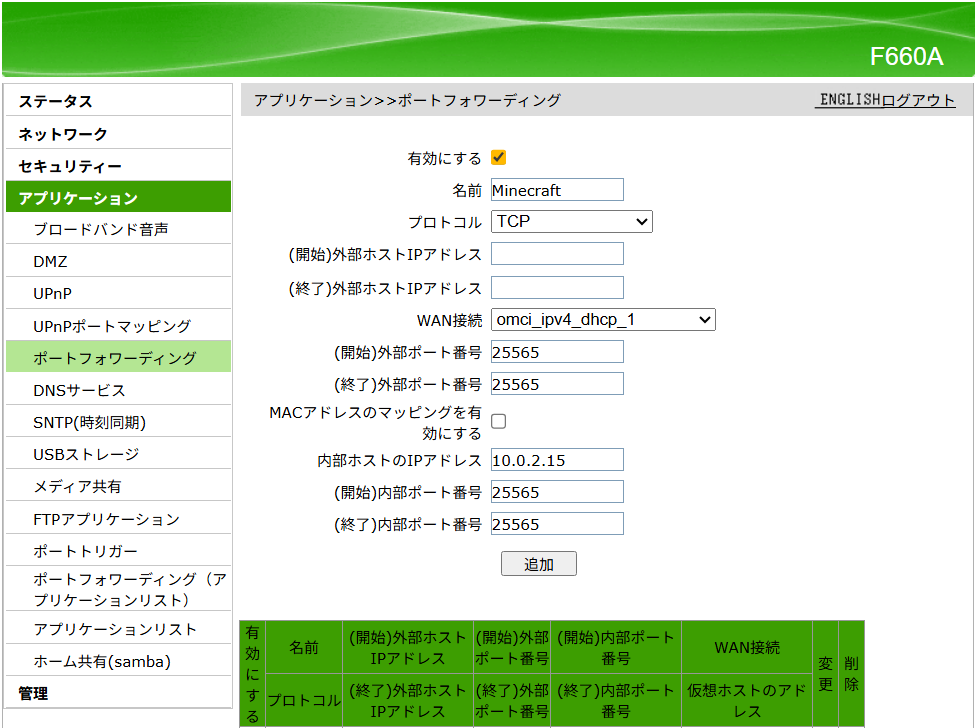
- 設定を保存したら完了です。
チェックリスト2:Windowsのファイアウォールは通信を許可しているか?
ルーターの設定が完璧でも、サーバーPC自体のファイアウォールが通信をブロックしていては、友達はサーバーに接続できません。Windows Defender ファイアウォールの設定を見直しましょう。
- 画面左下のWindowsスタートボタンを押し、キーボードで「Windows Defender」と入力します。表示された「Windows Defender ファイアウォール」をクリックして起動してください。
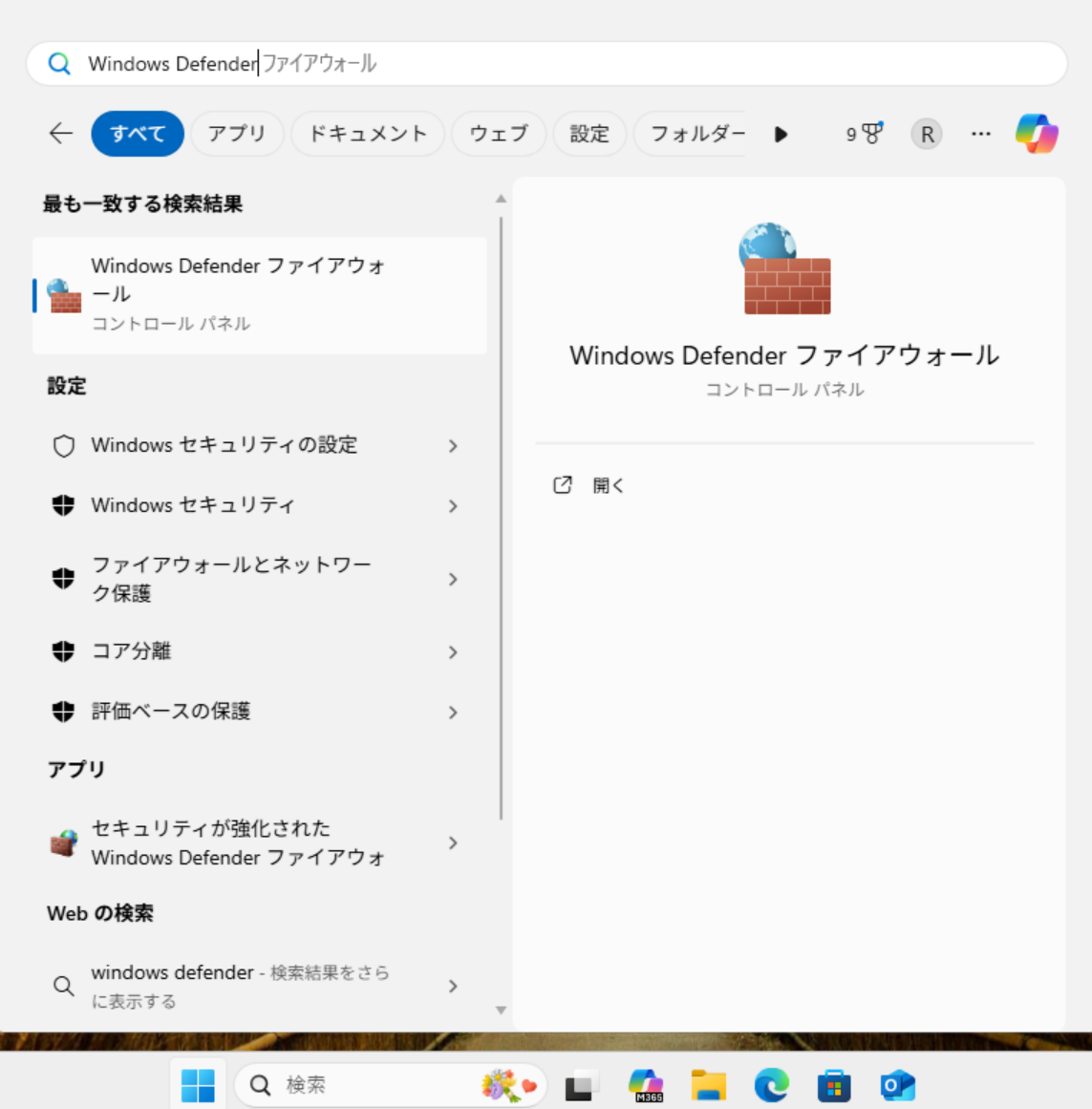
- 左の「詳細設定」をクリックします。
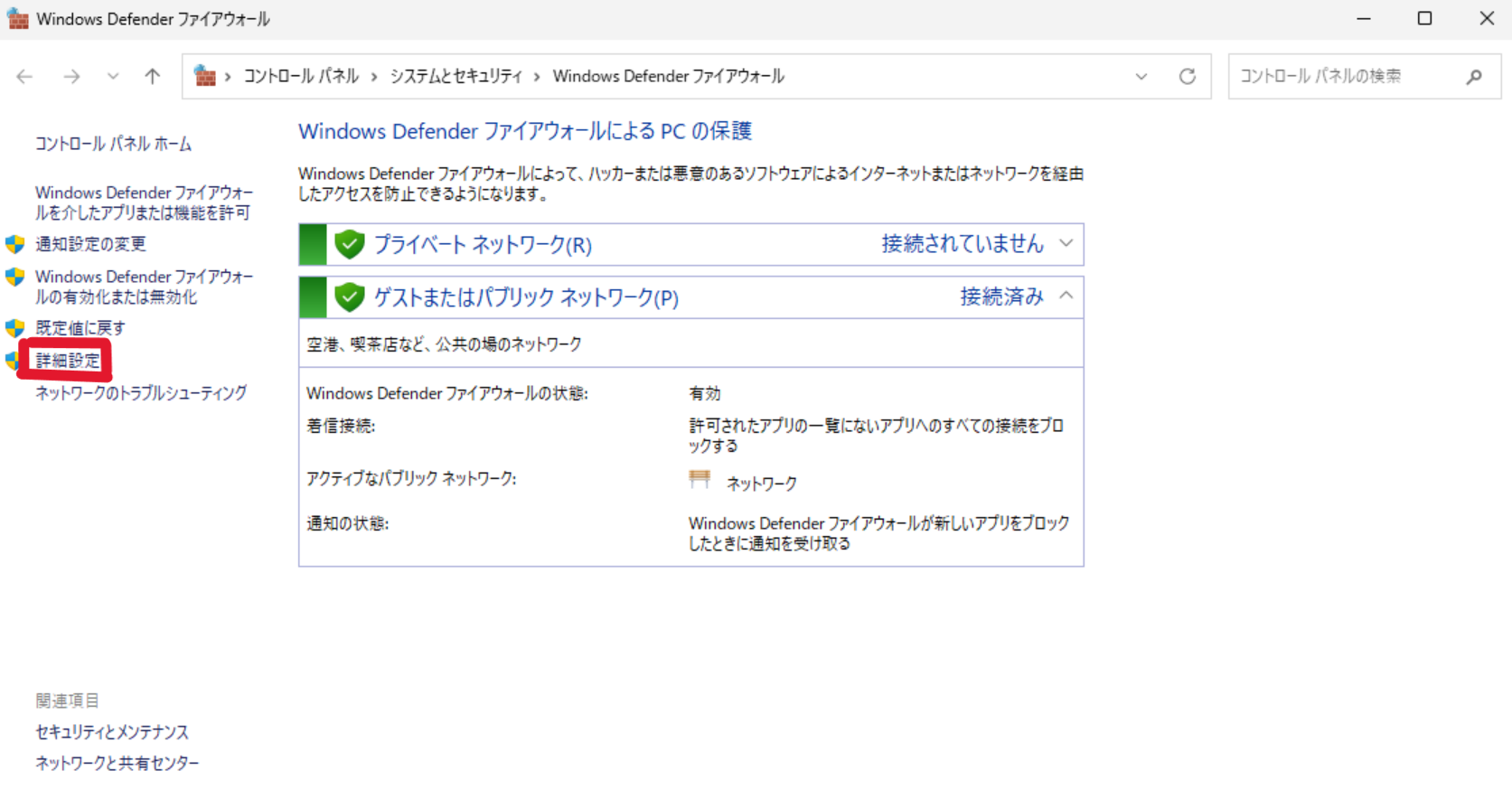
- セキュリティが強化された Windows Defender ファイアウォールが開いたら、左側のメニューから「受信の規則」をクリックし、右側の「新しい規則」をクリックします。
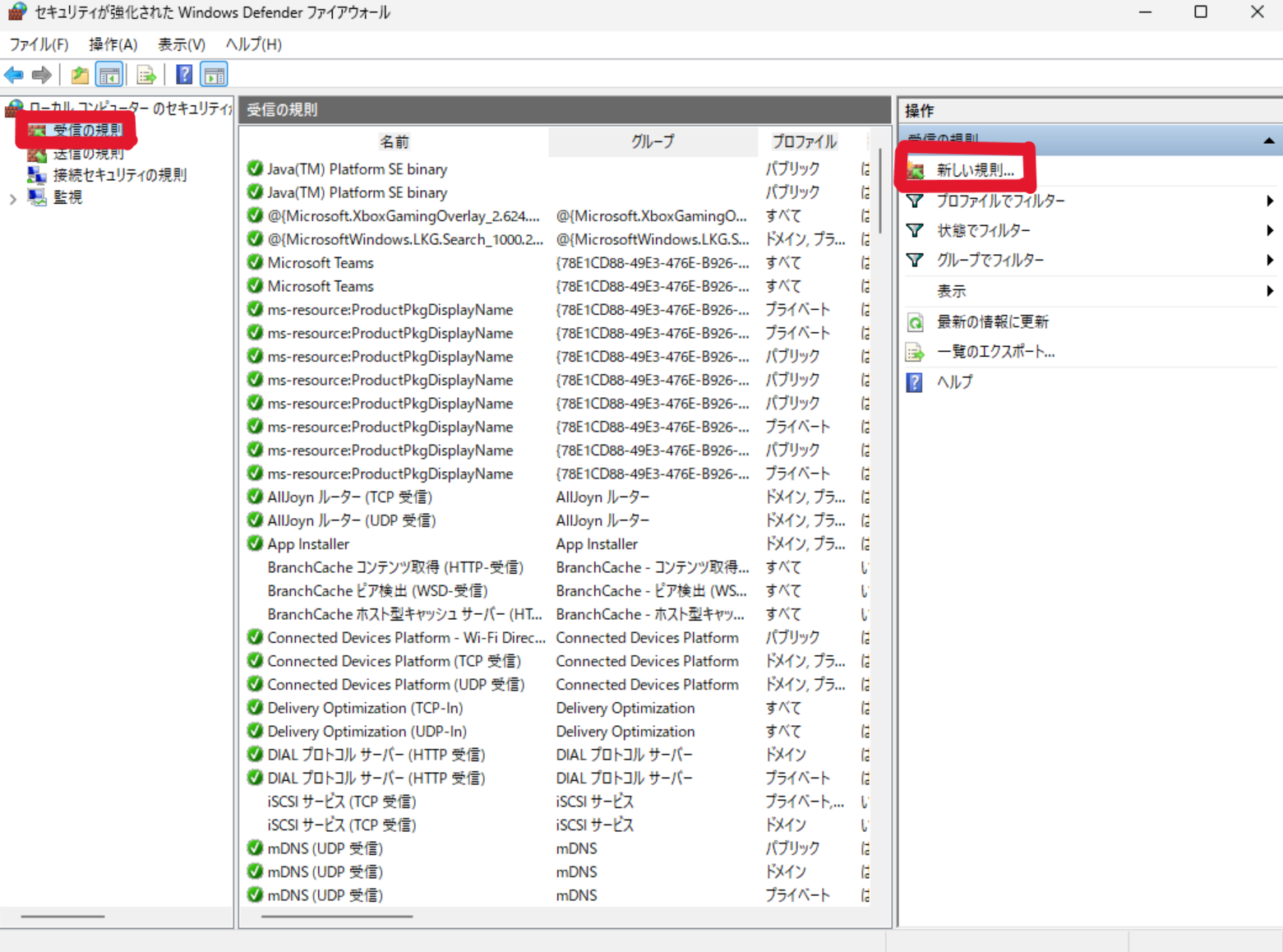
- 「ポート」を選択して「次へ」。
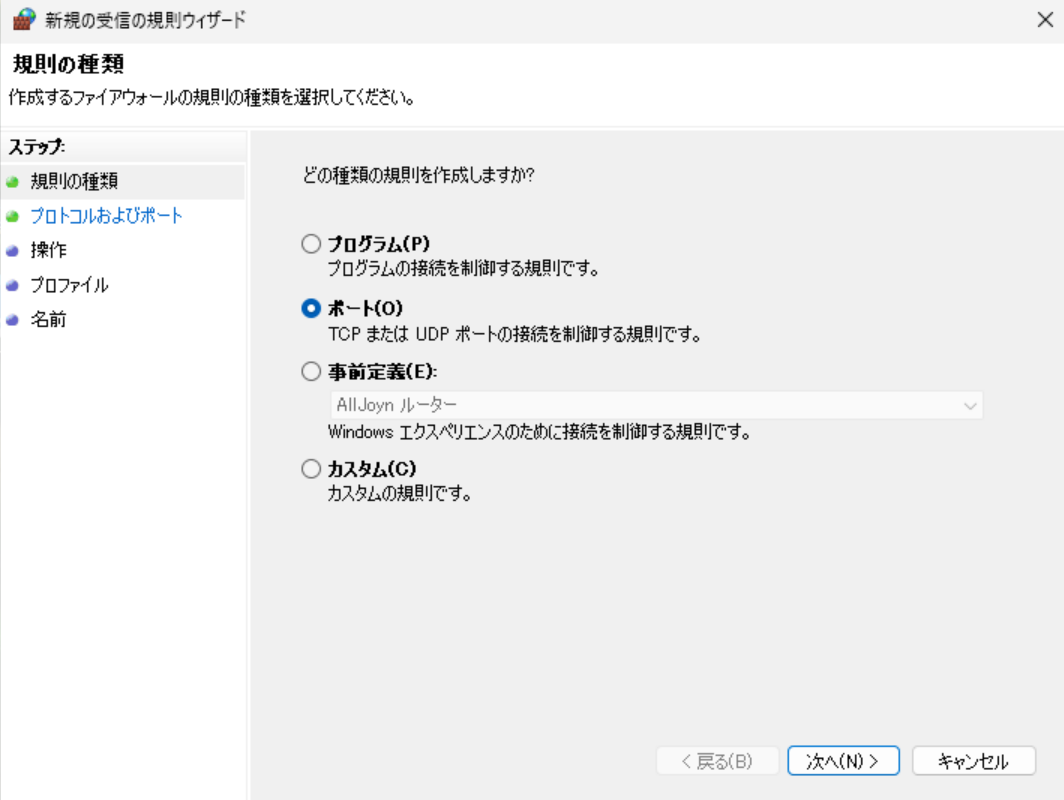
- 「TCP」を選択し、「特定のローカルポート」に 自分が設定したポート番号を入力して「次へ」。
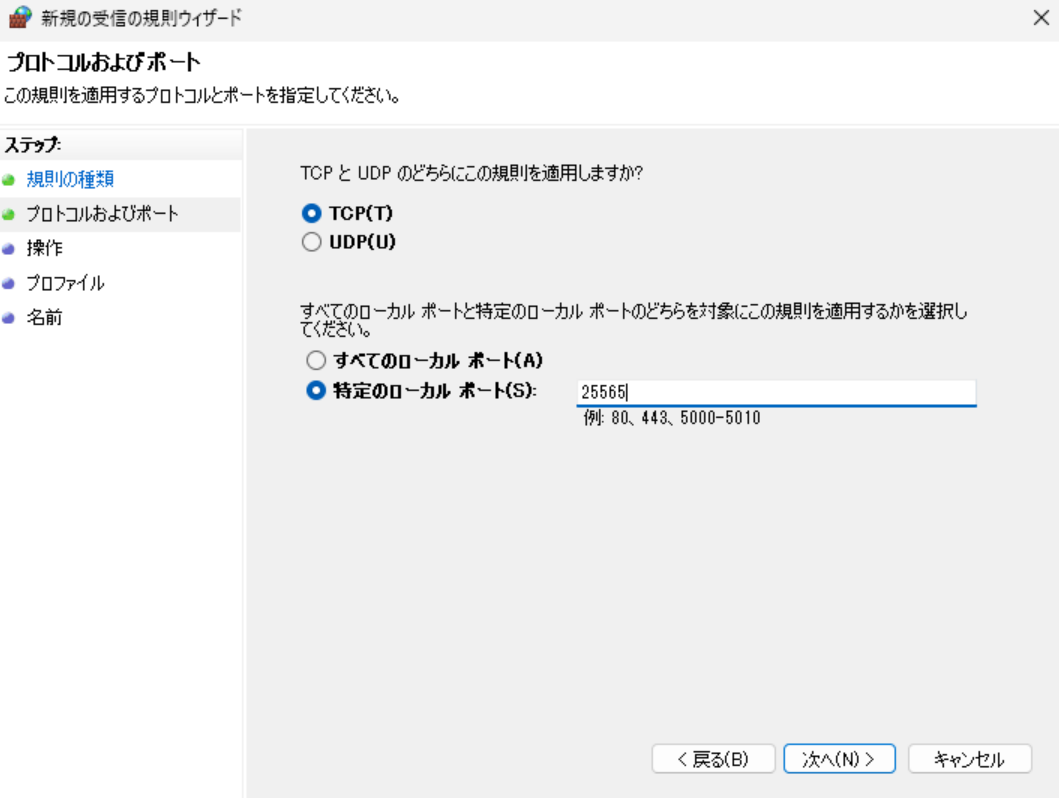
- 「接続を許可する」を選択して「次へ」。
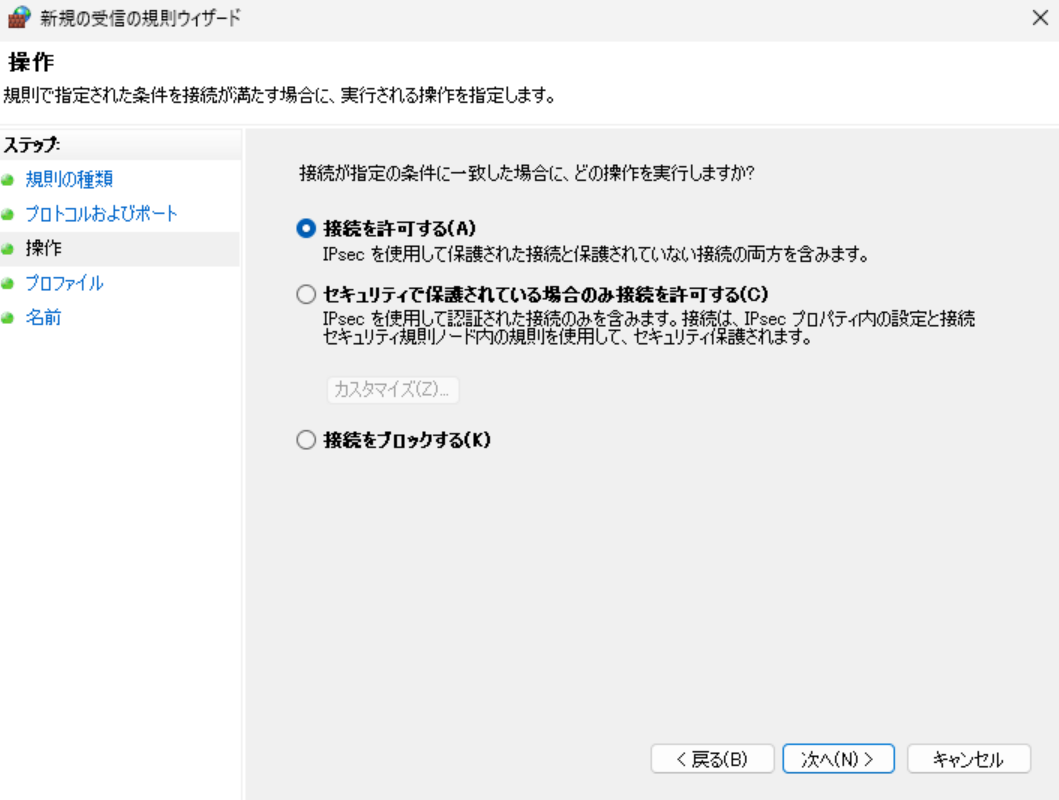
- 全てのプロファイル(ドメイン、プライベート、パブリック)にチェックが入っていることを確認して「次へ」。
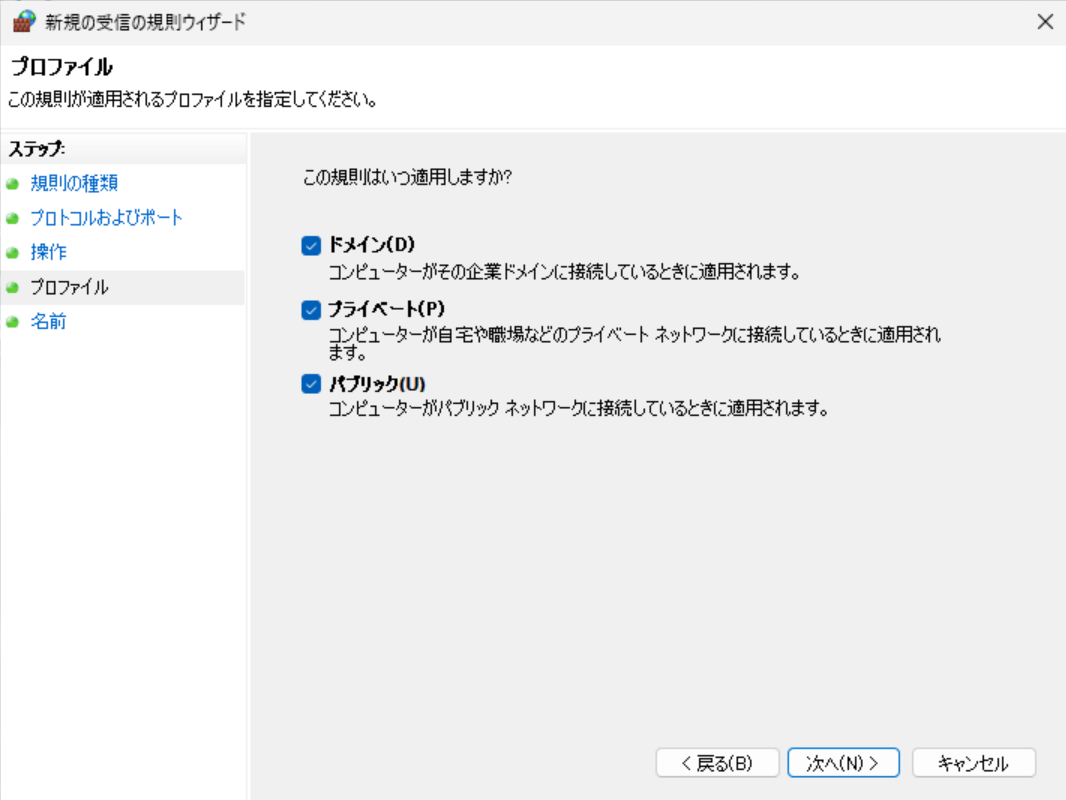
- 名前に「Minecraft Server」など分かりやすい名前を付けて「完了」をクリックします。
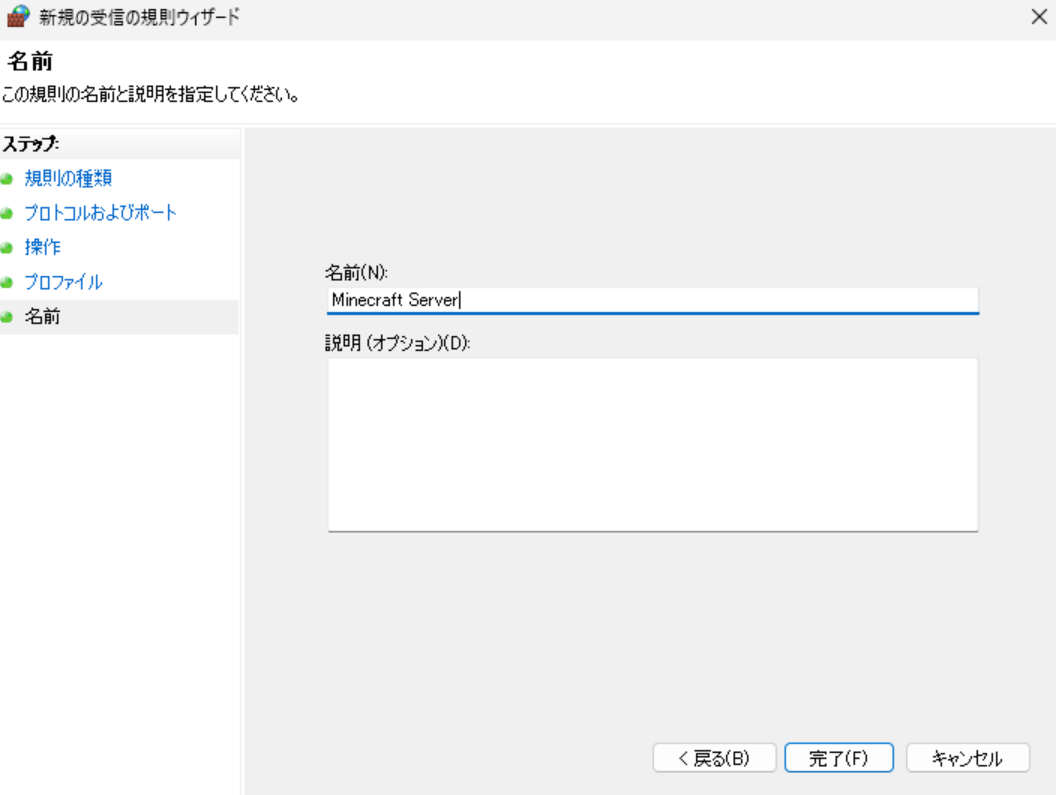
チェックリスト3:サーバーは正常に起動しているか?
意外と見落としがちなのが、マインクラフトサーバー自体が正しく動作しているかという点です。サーバーが起動していなければ、ポートを開放していても誰も接続できません。
サーバーを起動した際に表示される黒いコンソール画面、またはGUI画面に、「Done!」や「For help, type “help”」といったメッセージが表示されていれば、サーバーは正常に起動し、プレイヤーの接続を待っている状態です。エラーメッセージが表示されている場合は、サーバーのファイル構成や起動コマンドに問題がある可能性があります。
まず、同じネットワーク内の別のPCや、サーバーを起動しているPC自身から、プライベートIPアドレスを使ってサーバーに接続できるか試してみましょう。これで接続できない場合、問題はポート開放以前にあります。
チェックリスト4:伝えるグローバルIPアドレスは正しいか?
友達にサーバーへ接続してもらうには、あなたのグローバルIPアドレスを伝える必要があります。これは、インターネット上におけるあなたのネットワークの住所のようなものです。
以下のサイトにアクセスすることで簡単に確認できます。表示された数字を友達に教えてあげましょう。
チェックリスト5:お使いの回線はポート開放に対応しているか? (CGNAT)
上記の4つをすべて確認しても接続できない場合、根本的な原因として、ご契約のインターネット回線がポート開放に対応していない可能性があります。
特に、一部のマンションタイプのインターネットや、特定のプロバイダー(ISP)では、「CGNAT(大規模NAT)」という技術が使われていることがあります。これは、1つのグローバルIPアドレスを複数の契約者で共有する仕組みで、この環境下では原則としてポート開放ができません。
ルーターの設定画面に表示されているWAN側IPアドレスを確認し、「チェックリスト4」の方法で確認したグローバルIPアドレスと違ったらCGNAT環境である可能性が非常に高いです。
もしCGNAT環境だった場合は、プロバイダーに問い合わせてポート開放が可能な「固定IPオプション」などの有料サービスを契約するか、VPNを利用して「トンネル」というものを使う必要があります。
まとめ
以上の5つのチェックリストを確認すれば、ポート開放がうまくいかない原因のほとんどを突き止めることができます。少し根気のいる作業ですが、友達とマイクラの世界で冒険するために、ぜひ頑張って挑戦してみてください!
ココナラでも相談に乗っているのでぜひチェックしてください!


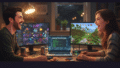
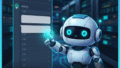
コメント